時間:2023-10-14 來源:互聯網 瀏覽量:
電腦進入不了桌麵,當我們打開電腦時,期望能迅速進入桌麵,但有時卻會遇到一個令人煩惱的問題——電腦開機後隻有鼠標可見,無法進入桌麵,這種情況可能讓人感到困惑和無助,但不要擔心,我們可以采取一些簡單的步驟來解決這個問題。在本文中我們將介紹一些可能的原因和解決方法,幫助您重新進入桌麵並恢複電腦的正常運行。
具體方法:
1.第一步,就在桌麵上點擊右鍵,查看,顯示桌麵圖標。這樣,桌麵上的圖標就會出現了。桌麵功能也就正常了
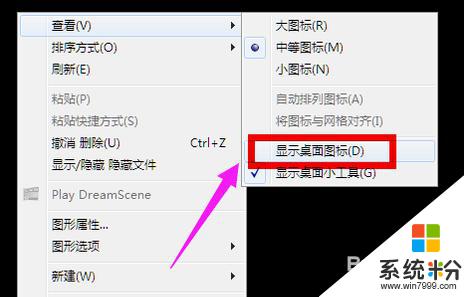
2.第二步,按住鍵盤上的esc、shift、ctrl這三個鍵,這三個鍵要同時按。這時候係統沒問題的話應該會出現任務管理器

3.第三步,點擊任務管理器的左上角的應用程序選項
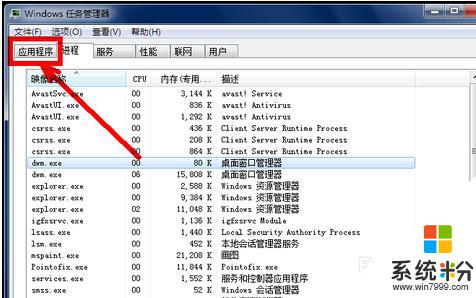
4.第四步,在應用程序選項中點擊程序右下角的新任務按鈕
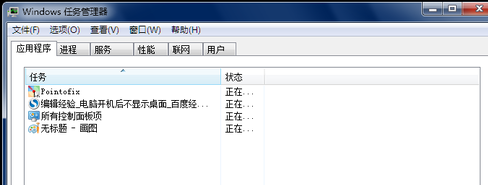
5.第五步,在創建新任務的輸入框中輸入“explorer”,然後點擊:確定
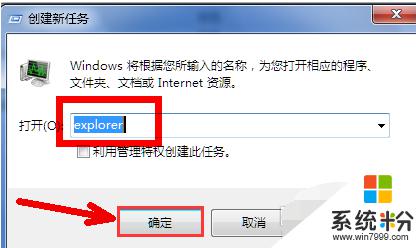
6.第六步,此時應該會出現桌麵以及任務欄
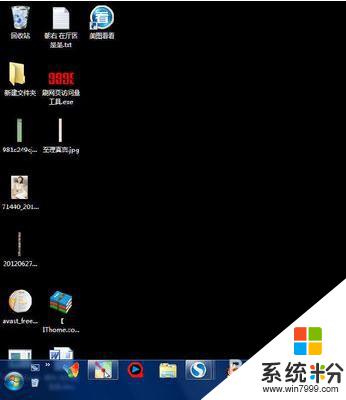
7.第七步,病毒原因的解決辦法:
有可能是病毒的原因致使開機不顯示桌麵。
方法:重新開機,然後一直不停地按鍵盤上的F8鍵進入安全模式。
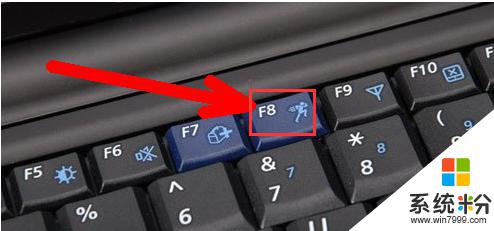
8.第八步,選擇進入安全模式
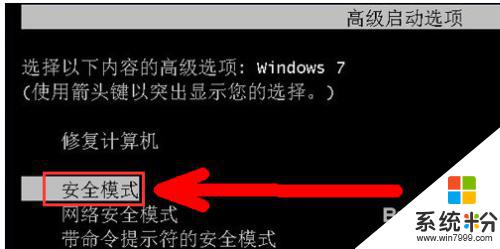
9.第九步,進入安全模式之後應該會出現界麵。因為病毒文件無法在安全模式下運行
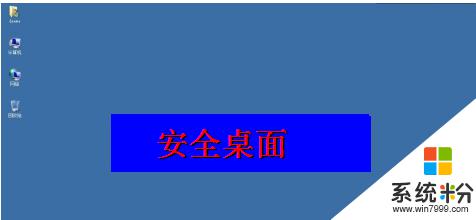
10.第十步,打開電腦上安裝的殺毒軟件。有些軟件在安全模式下不能工作,但是一些裝機必備的安全軟件可以在安全模式下工作,打開之後進行殺毒
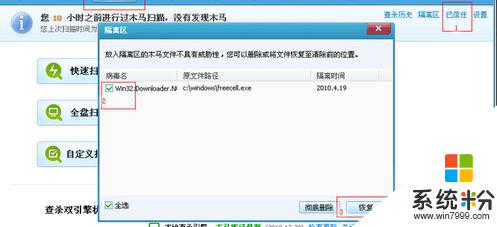
11.第十一步,殺毒完成後重新啟動電腦
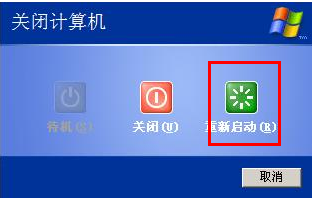
12.第十二步,係統本身的原因的解決辦法:
一般在開機時不停地按上下鍵然後選擇進入還原程序開始還原。還原後自動重啟進入桌麵
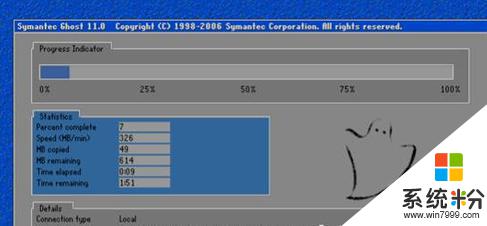
13.第十三步,係統自身的還原,開機按F8進入安全模式之後進行係統的還原
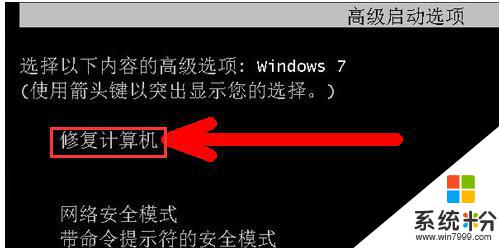
14.第十四步,選擇進入還原選項
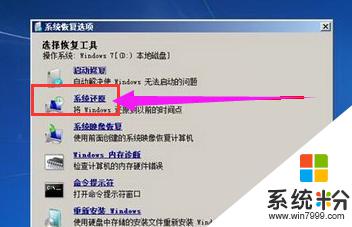
15.第十五步,選擇還原點

16.第十六步,重新安裝操作係統。此過程不再贅述

以上就是電腦無法進入桌麵的全部內容,如果您遇到此類問題,可以按照本文提供的步驟進行解決,操作簡單快捷。